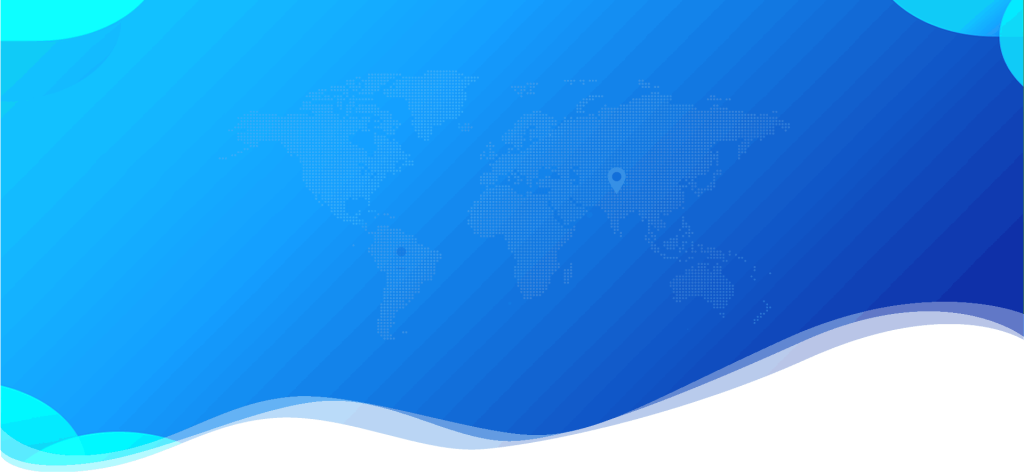很多用户在使用翻译器处理文档时都会遇到一个共同问题:翻译后的文档丢失原始格式、排版混乱,甚至表格和图片位置错位。尤其是涉及论文、报告、PPT或长篇手册时,手动调整排版非常耗时间。Hello Gpt翻译器其实提供了一些隐藏技巧,可以帮助你在保证翻译质量的同时,最大程度保留原文格式。今天,我们就来深入讲解这些技巧和优化方案。
一、选择兼容文档格式——从源头保证排版
Hello Gpt翻译器支持多种文档格式输入,包括 Word(.doc/.docx)、PDF、TXT、PPT、Markdown 等,但不同格式在翻译后排版表现差异很大。
操作建议:
- 优先使用Word或PPT:这些格式原生结构清晰,翻译器能识别段落、标题、表格和文本框,保持原有排版。
- PDF文档:PDF翻译时容易出现文字乱码或表格错位,建议先将PDF导出为Word,再进行翻译。
- 纯文本(TXT):适合简短文档或程序类文本,翻译后可自行格式化。
- Markdown:如果你常做笔记或技术文档,保留Markdown结构有利于代码块和标题层级正确显示。
小技巧:在翻译前确认文档中不要存在过多嵌套表格或复杂文本框,翻译器处理起来会更顺畅。
二、分块翻译——兼顾格式和内容
如果一次性将整个文档输入翻译器,有时会导致格式混乱,尤其是带有多级标题、表格、编号列表的文档。隐藏技巧是分块翻译:
- 按章节或段落拆分:每次只翻译一个章节或逻辑块,同时保持原文标题和编号。
- 保留表格结构:在翻译表格内容前,不要复制表格外的空格或符号,避免错位。
- 翻译后逐步整合:将翻译后的每一块文本逐一覆盖原文,保证排版与原文一致。
通过这种方法,即便是上万字的报告或手册,也能保持段落、标题和表格的原有风格。
三、表格与图片处理技巧
很多用户反馈,翻译文档中的表格和图片总是出错或位移。Hello Gpt翻译器提供了几个优化方案:
- 表格翻译:
- 先单独复制表格内容进行翻译,不要带外框线。
- 翻译完成后,再粘贴回原表格位置。
- 对于多语言对照表,可以在表格内新建列,将译文直接放在旁边,避免破坏原格式。
- 图片说明翻译:
- 图片本身不需要翻译,但说明文字或图注可以单独翻译。
- 将图注单独提取翻译,翻译完成后再放回图片下方,确保视觉排版不受影响。
- 图文混排文档:
- 在翻译前标记段落中图片位置,或者在文档中留占位符(如 [图片1])。
- 翻译完成后,将图片重新插入,占位符替换为图片。
这样可以最大程度保留原文排版,尤其是学术报告、产品手册和营销材料。
四、保持编号和列表风格一致
翻译长文档时,编号列表(如1、2、3或a、b、c)和项目符号列表容易乱序。解决方法:
- 提前检查列表样式:在原文中统一使用同一种列表风格(编号或符号)。
- 翻译提示:在输入翻译器前加入提示,“请保持原文编号或列表样式”。
- 翻译后快速校对:使用文档编辑器的“编号重置”和“项目符号格式刷”功能,快速调整列表格式。
小技巧:对于多级列表,分级翻译效果更佳,避免一次性翻译整个列表导致层级错乱。
五、批量文档翻译与格式优化
对于企业或内容团队,经常需要处理多份文档,手动调整排版非常耗时。Hello Gpt翻译器支持批量导入文档并尽量保持格式。
操作方法:
- 将文档统一整理在文件夹中,确保格式统一(建议Word或PPT)。
- 打开批量翻译功能,选择目标语言和翻译风格。
- 系统会按原文格式翻译每份文档,同时保留大部分排版结构。
- 翻译完成后,可批量导出,节省人工整理时间。
优化技巧:对每批文档设置相同的风格和术语库,保证不同文档间翻译风格一致。
六、实际应用场景与优化建议
掌握格式保持与排版优化技巧后,Hello Gpt翻译器在以下场景中表现尤为出色:
- 学术论文:保持章节标题、引用、表格和图注排版一致。
- 企业报告:翻译财务报表、项目计划或PPT演示文稿,节省排版时间。
- 产品手册与宣传材料:保留图文布局、列表和编号,提升可读性。
- 多语言内容制作:批量翻译公司内部文档或市场资料,风格统一。
优化建议:
- 先整理文档结构,再分块翻译,减少排版问题。
- 表格与图注单独处理,确保翻译不破坏原格式。
- 列表和编号提前检查,并加入翻译提示。
- 批量翻译前统一风格和术语库,保证多份文档风格一致。
- 翻译完成后快速校对,利用编辑器工具调整少量格式差异。
总结来说,Hello Gpt翻译器不仅能提供高质量的翻译,还能在大多数情况下保留文档原有格式。只要掌握文档格式选择、分块翻译、表格与图片处理、列表保持和批量操作这些技巧,你就能轻松完成高效、整齐、专业的文档翻译任务,再也不必担心翻译后排版混乱或手动调整耗时的问题。